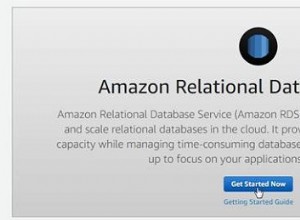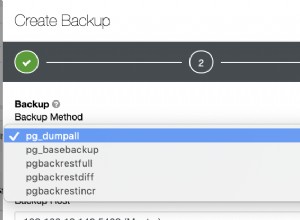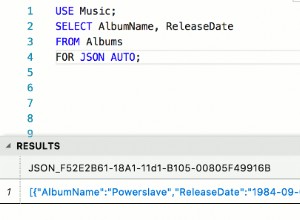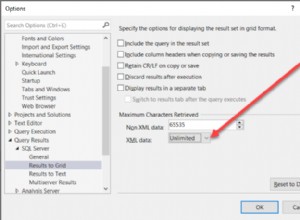MySQL е една от най-разпространените системи за управление на релационни бази данни (RDBMS) с отворен код, базирана на Structured Query Language (SQL), който е език за програмиране, използван за управление на данни, съхранявани в база данни.
Той е бърз, лесен за използване дори за начинаещи, които се занимават с бекенд разработка, и е интегриран в различни пакети за стек като Xampp, Lampp и Wamp.
В тази конкретна публикация ще ви покажем как да инсталирате MySQL сървъра във вашата Ubuntu система. Допълнителната информация включва конфигуриране на опциите за защита, коригиране на методите за удостоверяване и създаване на нов потребител. Нашата избрана версия на Ubuntu в този урок е Ubuntu 20.04 LTS, която е най-новата версия към написването на тази статия.
Инсталиране на MySQL на Ubuntu
Изисквания
Ще трябва да имате повишени привилегии (root) във вашата система. Можете да направите това, като изпълните командата по-долу.
sudo su
Процедура
Към написването на тази публикация текущата версия на MySQL Linux е версия 5.7. За да започнете с инсталацията, следвайте стъпките по-долу:
Стъпка 1) Уверете се, че всички пакети и хранилища във вашата система са актуални. Можете да направите това, като изпълните командата по-долу:
sudo apt update
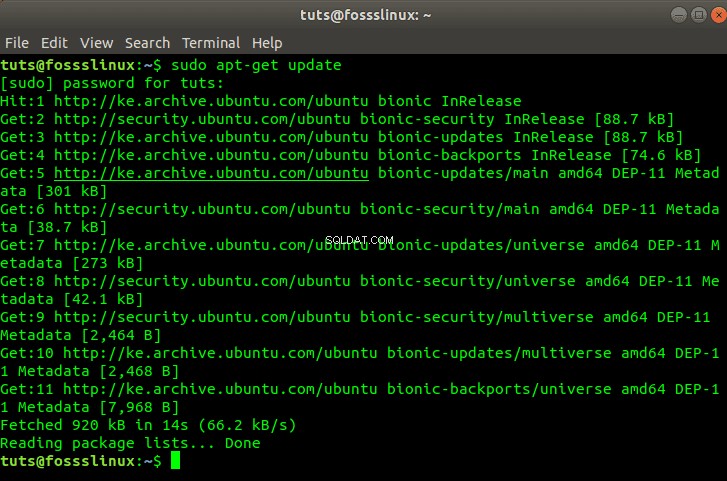

Стъпка 2) Сега ще инсталираме MySQL чрез мениджъра на пакети apt. Изпълнете командата по-долу.
sudo apt install mysql-server
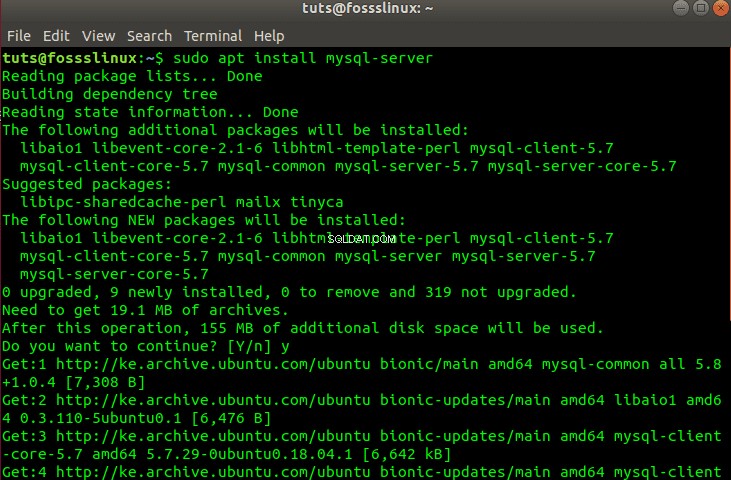

Стъпка 3) След успешна инсталация, mysql-услугата трябва да стартира автоматично. Можете да потвърдите това, като изпълните командата по-долу:
sudo systemctl status mysql
Трябва да получите изход, подобен на този на изображението по-долу.
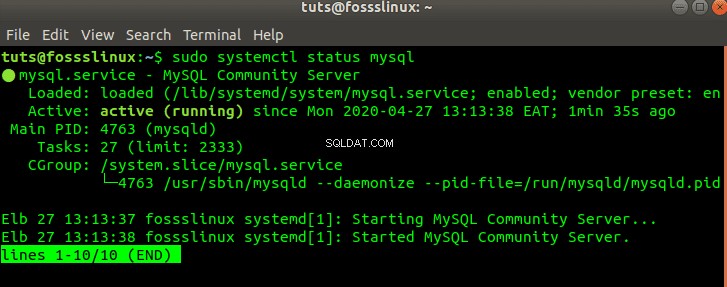

Във всеки случай, когато услугата не се изпълнява, изпълнете командата по-долу:
sudo /etc/init.d/mysql start
Проверете инсталацията на MySQL (по избор)
Можете да потвърдите инсталацията си, като изпълните командата по-долу, която ще изведе версията и дистрибуцията на MySQL, инсталирани във вашата система.
mysql --version


Обезопасете своя MySQL сървър
След като MySQL сървърът е инсталиран успешно, трябва да зададете няколко параметъра, за да гарантирате сигурността на сървъра и базите данни, които конфигурирате в бъдеще.
В други случаи, след като инсталацията на пакета MySQL Server приключи, помощната програма за инсталиране на mysql-secure ще се стартира автоматично. Въпреки това, ако това не е така за вас, изпълнете командата по-долу:
sudo mysql_secure_installation
Ще видите подкана, която ви пита дали да ВАЛИДИРАТЕ ПЛЪГИН ЗА ПАРОЛА. Той подобрява сигурността на MySQL сървъра, като проверява силата на потребителските пароли, позволявайки на потребителите да задават само силни пароли. Натиснете Y, за да приемете VALIDATION или клавиша RETURN, за да пропуснете.
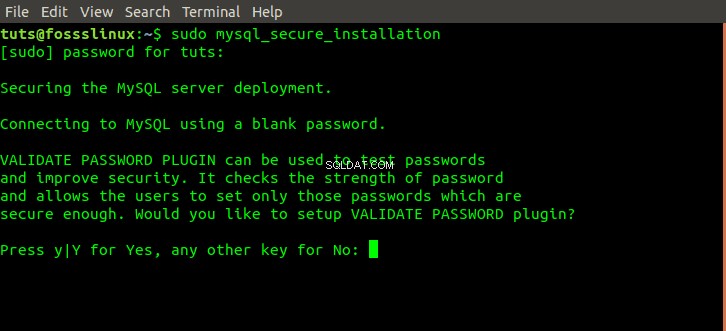

След това трябва да видите подкана за задаване на root парола. Въведете паролата си и натиснете Enter. Имайте предвид, че от съображения за сигурност каквото и да въведете в конзолата, не се показва.
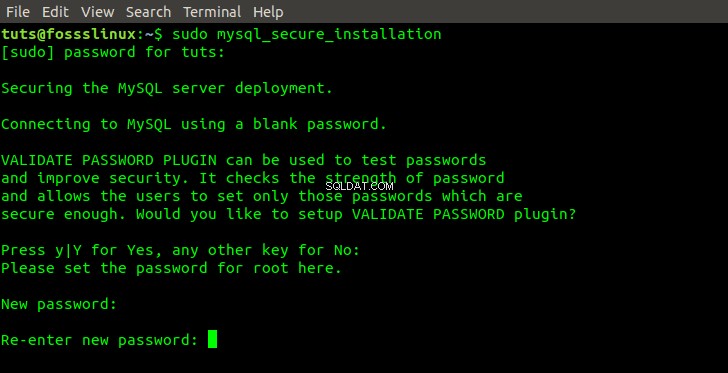

След това трябва да видите подкана, която ви пита дали да премахнете всички анонимни потребители, въведете Y за ДА. За всякакви други подкани от тук въведете Y за ДА.
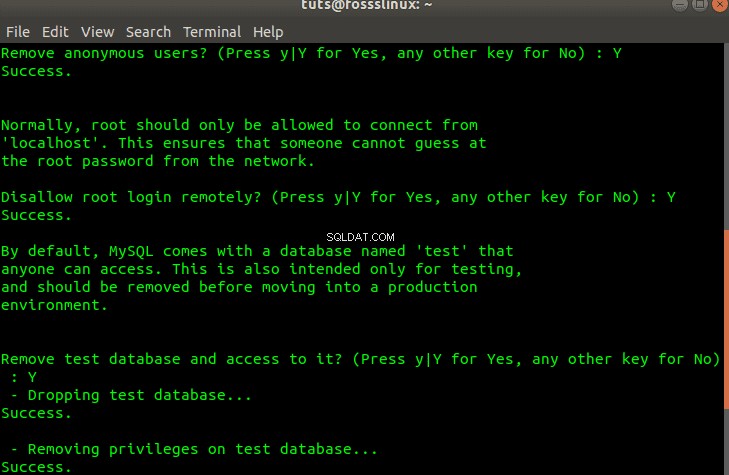

Влезте като root и коригирайте удостоверяването на потребителя
MySQL сървърът идва с помощна програма от страна на клиента, която ви позволява да осъществявате достъп и да взаимодействате с базата данни от терминала на Linux.
Обикновено след нова инсталация на MySQL в Ubuntu, без да се извършват никакви конфигурации, потребителите, които имат достъп до сървъра, се удостоверяват с помощта на плъгина за удостоверяване (auth_socket).
Използването на auth_socket пречи на сървъра да удостовери потребител с парола. Това не само предизвиква опасения за сигурността, но също така скрива потребителите от достъп до базата данни с помощта на външни програми като phpMyAdmin. Трябва да променим метода за удостоверяване от auth_socket на използването на mysql_native_password.
За да направите това, ще трябва да отворим MySQL конзолата. Изпълнете следната команда на терминала на Linux.
sudo mysql
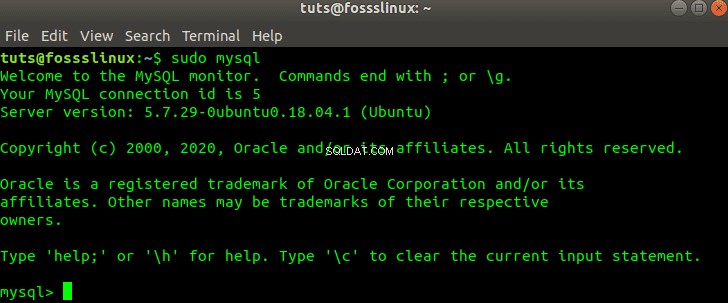

Сега трябва да проверим метода за удостоверяване, използван от базата данни на различни потребители. Можете да го направите, като изпълните командата по-долу.
SELECT user,authentication_string,plugin,host FROM mysql.user;
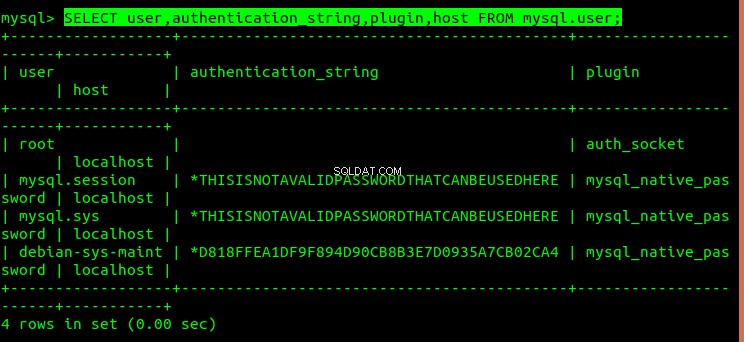

От изображението по-горе можем да потвърдим, че root потребителят наистина е удостоверен с помощта на плъгина auth_socket. Трябва да преминем към използването на „идентификация с парола“, като използваме командата „ALTER USER“ по-долу. Уверете се, че използвате защитена парола (трябва да бъде повече от осем знака, съчетаващи числа, низове и специални символи), тъй като тя ще замени паролата, която сте задали при изпълнение на командата „sudo mysql_secure_installation“ по-горе. Изпълнете командата по-долу.
ALTER USER 'root'@'localhost' IDENTIFIED WITH mysql_native_password BY 'your_password';


Имайте предвид, че маркираният текст на изображението по-горе е мястото, където ще въведете вашата сигурна парола. Включете го между единични тагове. Сега трябва да презаредим таблиците за предоставяне и да актуализираме промените в MySQL-сървъра. Направете това, като изпълните командата по-долу.
FLUSH PRIVILEGES;


След като приключим, трябва да потвърдим, че основната употреба вече не използва auth_socket за удостоверяване. Направете това, като изпълните отново командата по-долу.
SELECT user,authentication_string,plugin,host FROM mysql.user;
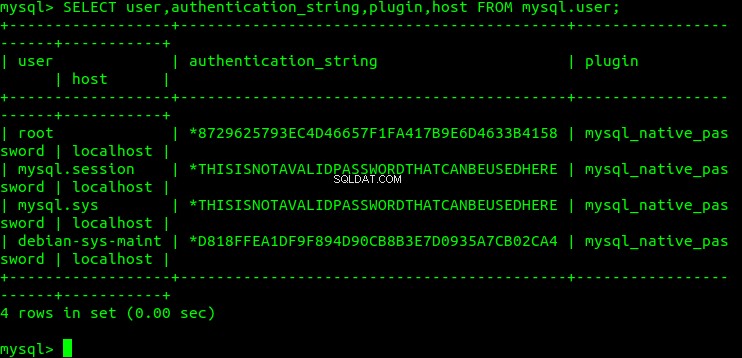

От изображението по-горе виждаме, че коренният метод за удостоверяване е променен от „auth_socket“ на „password“.
Тъй като сме променили метода за удостоверяване за root, не можем да използваме същата команда, която използвахме преди, за да отворим MySQL конзолата. Тоест „sudo mysql.“ Ще трябва да включим параметрите на потребителското име и паролата, както е показано по-долу.
mysql -u root -p
„-u“ указва потребителя, който е „root“ за нашия случай, а „-p“ означава „парола“, която сървърът ще ви подкани да въведете, след като натиснете клавиша Enter.
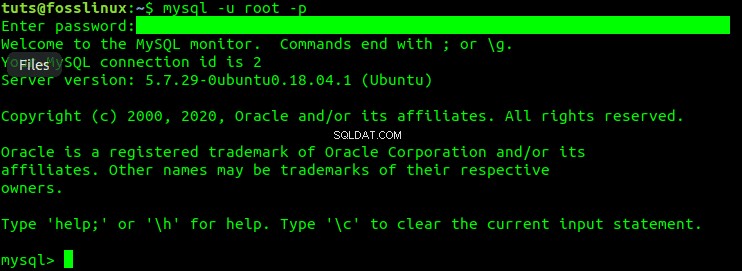

Създаване на нов потребител
След като всичко е настроено, можете да създадете нов потребител, на когото ще предоставите съответните привилегии. В нашия случай тук ще създадем потребител „tuts_fosslinux“ и ще зададем права върху всички таблици на базата данни и разрешение за промяна, премахване и добавяне на потребителски привилегии. Изпълнете командите под ред по ред.
CREATE USER 'tuts_fosslinux'@'localhost' IDENTIFIED BY 'strong_password'; GRANT ALL PRIVILEGES ON *.* TO 'tuts_fosslinux'@'localhost' WITH GRANT OPTION;
Първата команда ще създаде новия потребител, а втората ще присвои необходимите привилегии.


Вече можем да тестваме нашия нов потребител, като изпълним командата по-долу.
mysql -u tuts_fosslinux -p
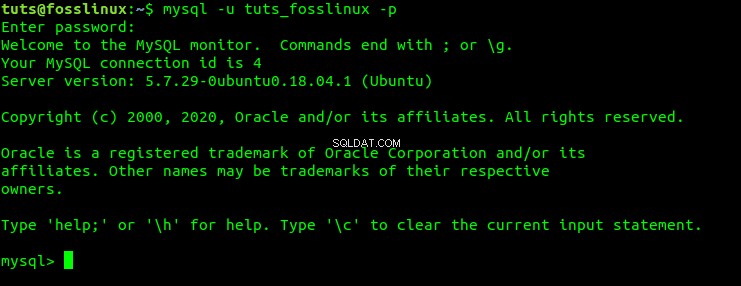

Инсталирайте MySQL-Server на Ubuntu Server
Инсталирането на MySQL-сървър на сървъра на Ubuntu не е голяма разлика от стъпките, описани по-горе. Въпреки това, тъй като сървърът има отдалечен достъп, ние също трябва да разрешим отдалечен достъп за нашия сървър.
За да инсталирате базата данни и да конфигурирате опции за защита, просто изпълнете следните команди ред по ред на терминала.
sudo apt update sudo apt install mysql-server sudo mysql_secure_installation
След успешна инсталация ще трябва да активираме отдалечен достъп. Логично, всичко, което трябва да направим, е да отворим порт на защитната стена на сървъра на Ubuntu, за да може MySQL сървърът да комуникира. По подразбиране услугата MySQL работи на порт 3306. Изпълнете командите по-долу.
sudo ufw enable
sudo ufw allow mysql


За да подобрим надеждността и достъпността на нашите MySQL бази данни, можем да конфигурираме услугата MySQL-сървър да започне да работи при стартиране. За да направите това, изпълнете командата по-долу.
sudo systemctl enable mysql


Сега ще трябва да конфигурираме интерфейсите на нашия сървър. Това ще позволи на сървъра да слуша отдалечено достъпни интерфейси. Ще трябва да редактираме файла 'mysqld.cnf'. Изпълнете командите по-долу.
sudo nano /etc/mysql/mysql.conf.d/mysqld.cnf


По подразбиране адресът за свързване е „127.0.0.1.“ Добавете адрес за свързване за вашия публичен мрежов интерфейс и друг за интерфейса на услугата. Можете да конфигурирате вашия адрес за свързване като „0.0.0.0“ за всички Ip-адреси.
Заключение
Надявам се, че ви е харесал този урок за настройка на MySQL сървъра на вашата Ubuntu система. Ако тепърва започвате да работите с MySQL и всичко, от което се нуждаете, е да създадете проста база данни и потребител, стъпките, дадени по-горе, трябва да са от голяма помощ. Ако намирате тази статия за изобретателна, не се колебайте да споделите връзката с приятел.